《Linux运维总结:Windows Server 2012 R2安装SQLServer2012》
文章目录一、部署包下载二、部署步骤总结:整理不易,如果对你有帮助,可否点赞关注一下?一、部署包下载SQLServer2012SP1-FullSlipstream-CHS-x64.iso二、部署步骤1、双击运行jdk-8u171-windows-x64.exe总结:整理不易,如果对你有帮助,可否点赞关注一下?更多详细内容请参考:企业级K8s集群运维实战...
一、部署包下载
SQLServer2012SP1-FullSlipstream-CHS-x64.iso
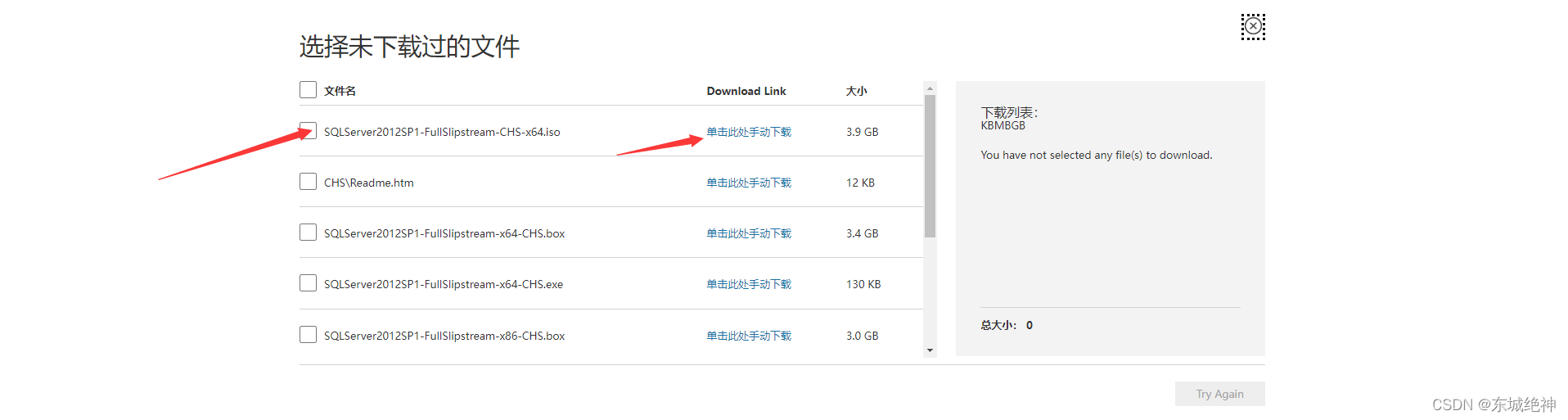
二、离线部署步骤
1.解压SQLServer2012SP1-FullSlipstream-CHS-x64.iso文件到C盘,这里默认将sqlserver2012安装到C盘下
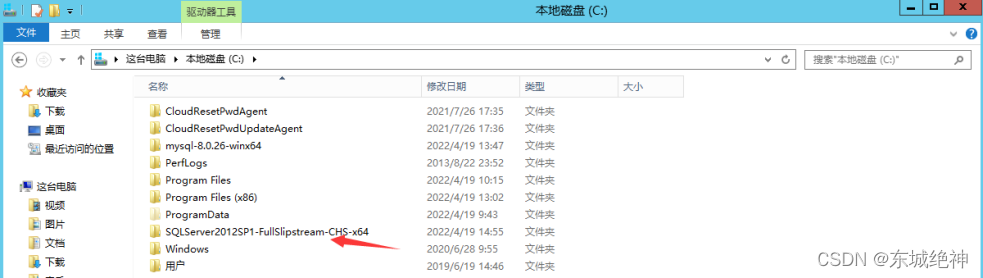
2.进入SQLServer2012SP1-FullSlipstream-CHS-x64目录,点击setup.exe右键以管理员运行该应用程序,开始安装SQLServer2012
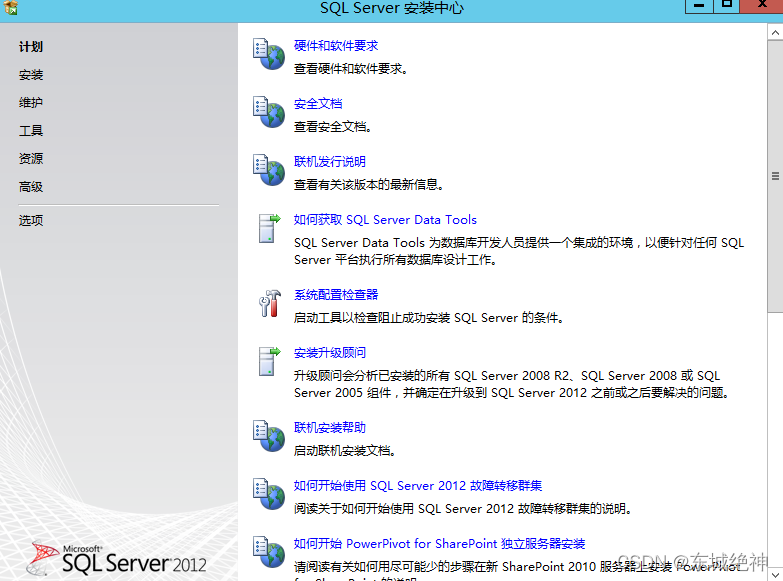
3.点击安装,选择全新SQL Server独立安装或现有安装添加功能
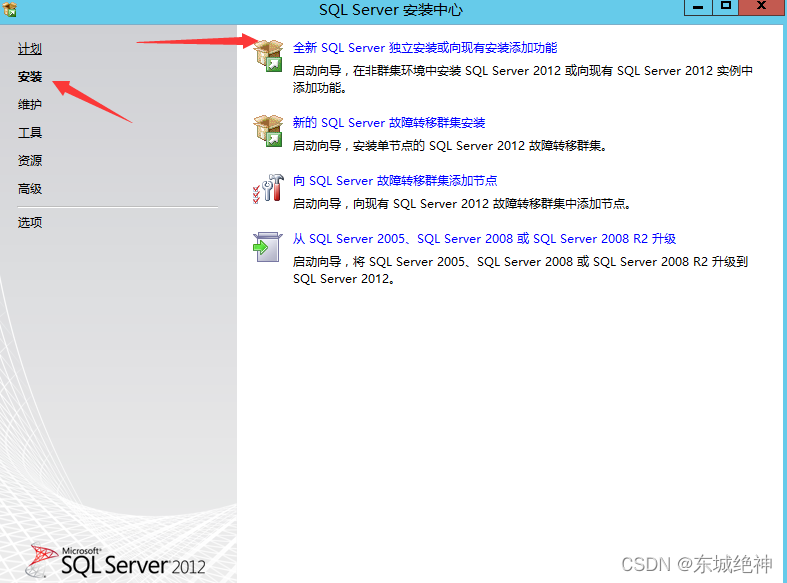
4.安装成功以后点击确定
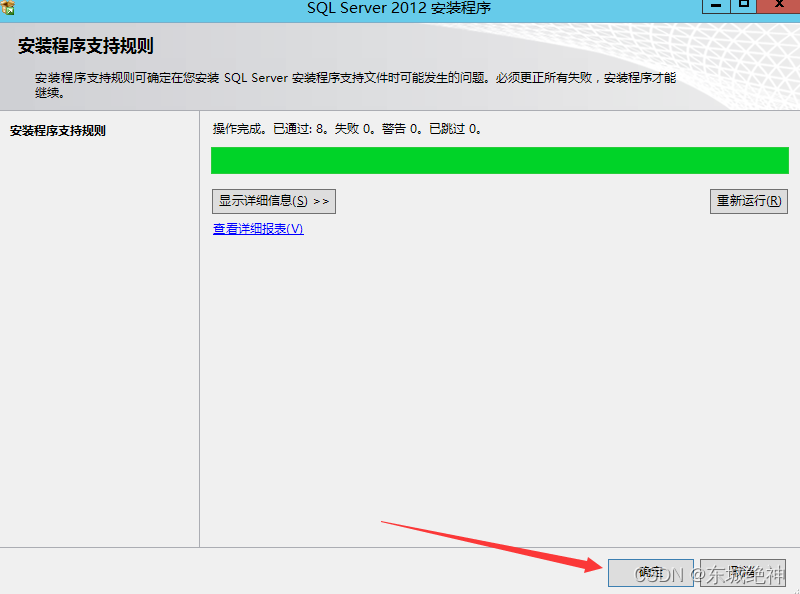
选择第一个如下图所示
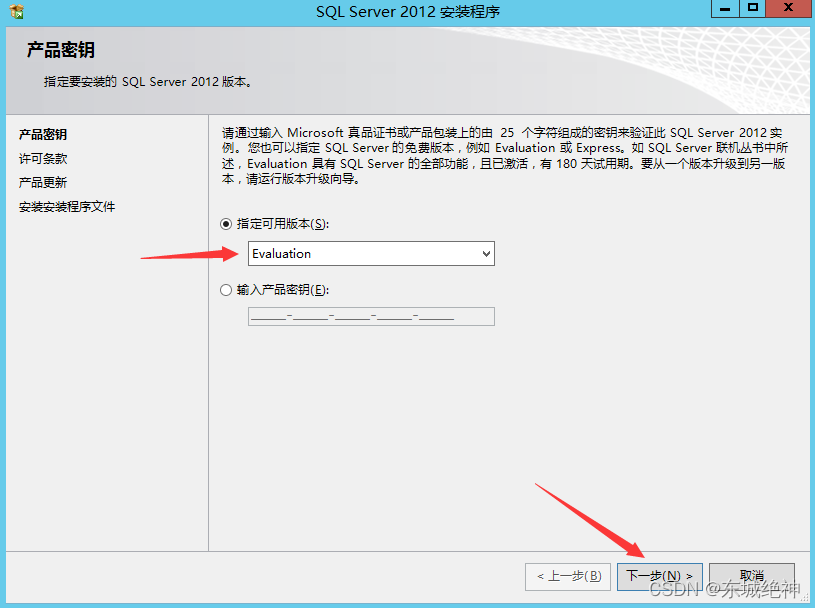


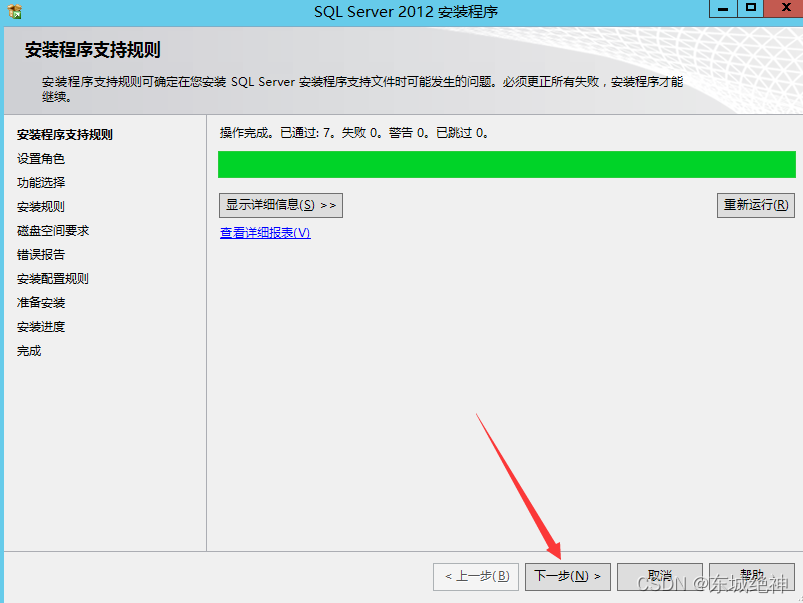
6.设置角色,选择设置角色第一个
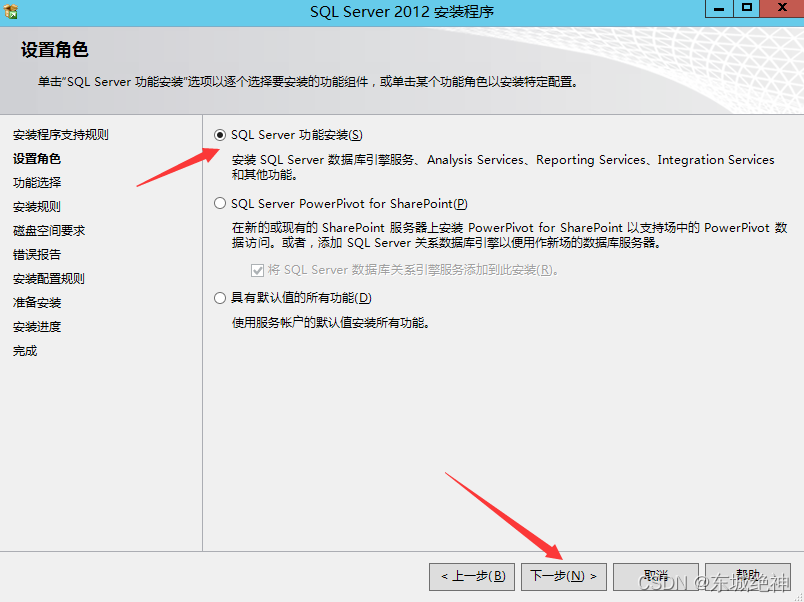
7.功能选择,建议全选:由于SQL占用空间较大,建议规划好sqlserver安装目录磁盘空间大小,如果空间够大,则使用默认即可;
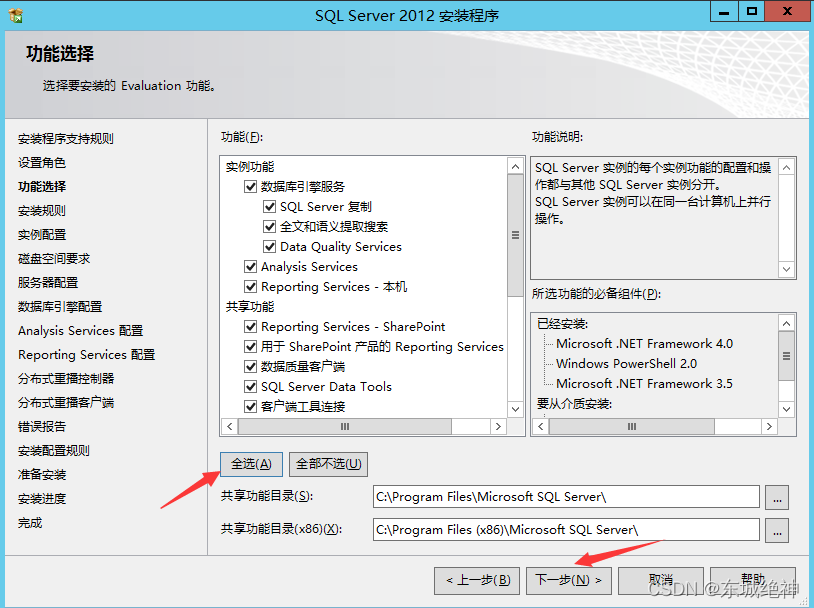
8.安装规则
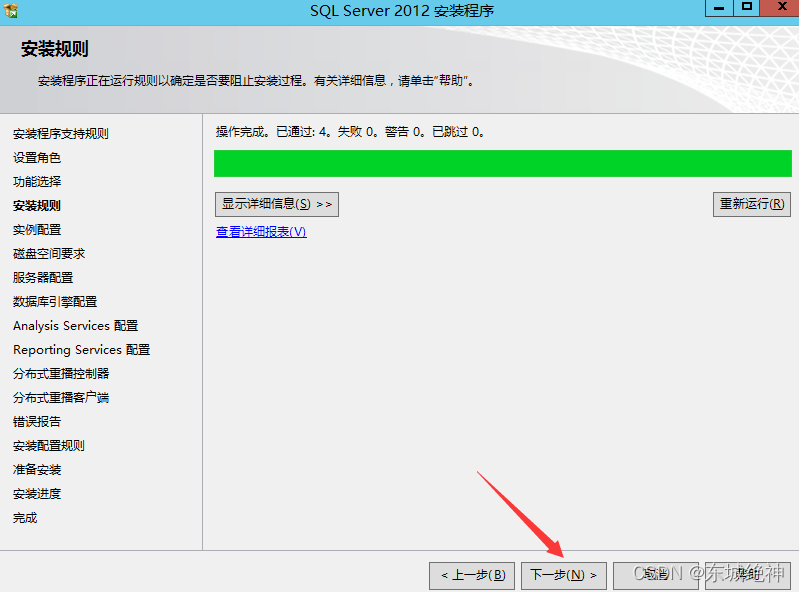

9.磁盘要求

10.服务器设置,直接下一步
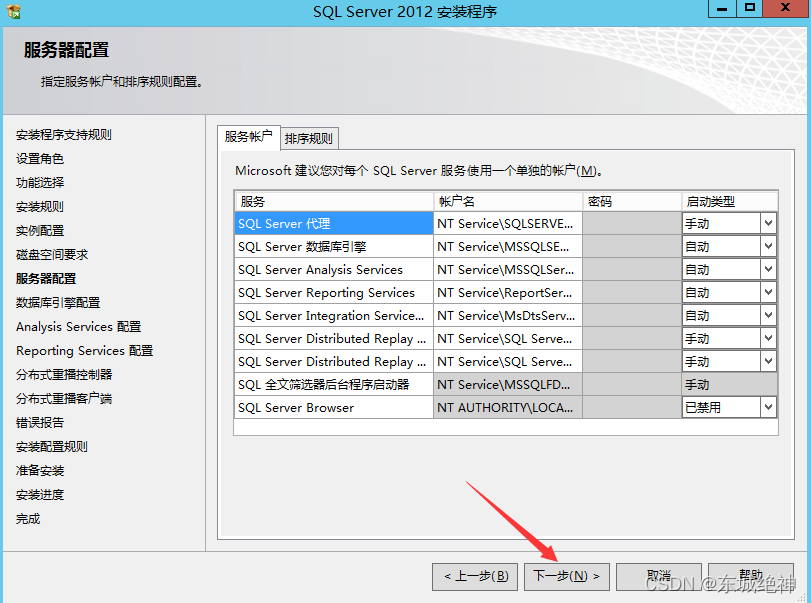
11.数据库引擎配置,设置sa账户密码

12.Analysis Services配置,选择“添加当前用户”

13.Reporting Services配置,默认不用改”
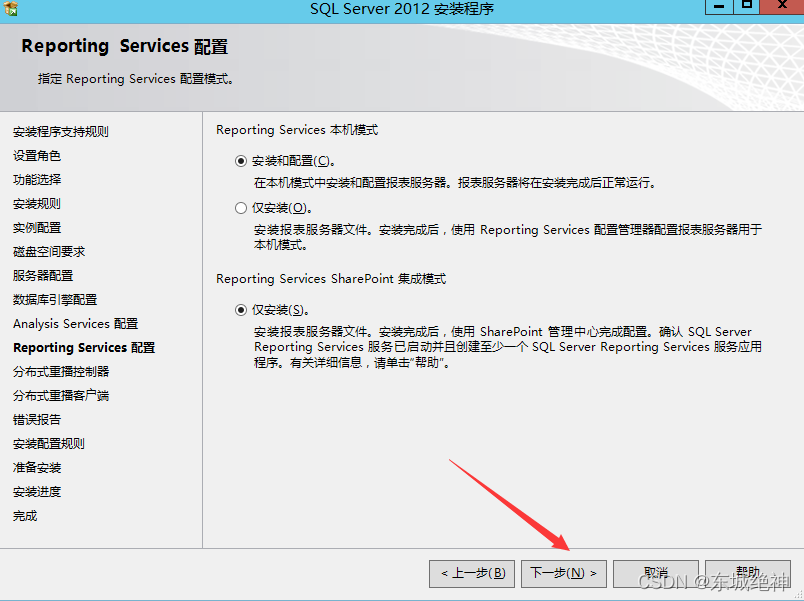
14.分布式重播控制器,点击“添加当前用户””
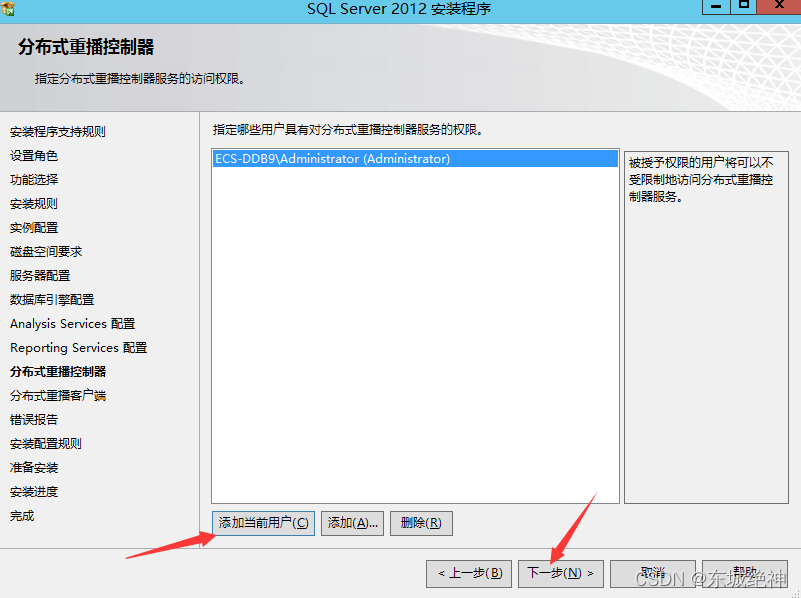
15.控制器名称,自定义填写,然后下一步,控制器名称:SQL Server Client,名称可随意””
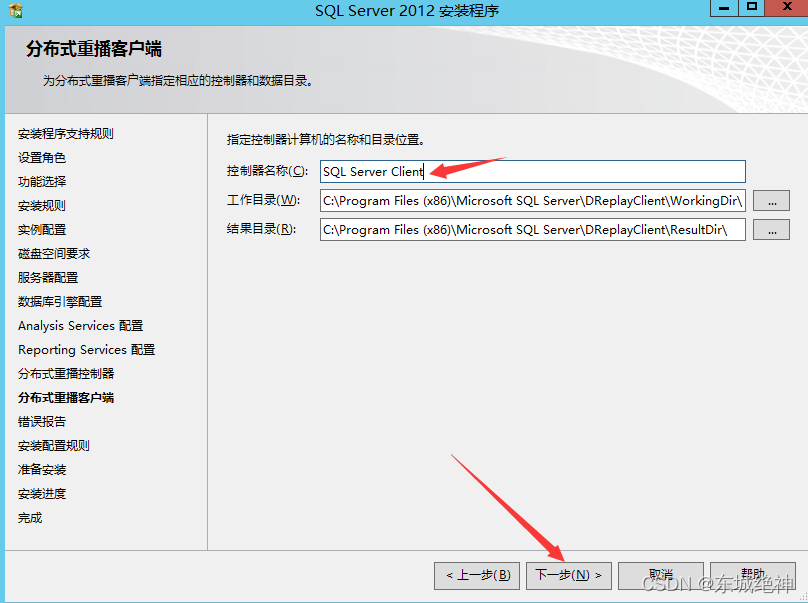
16.错误报告,点击下一步””
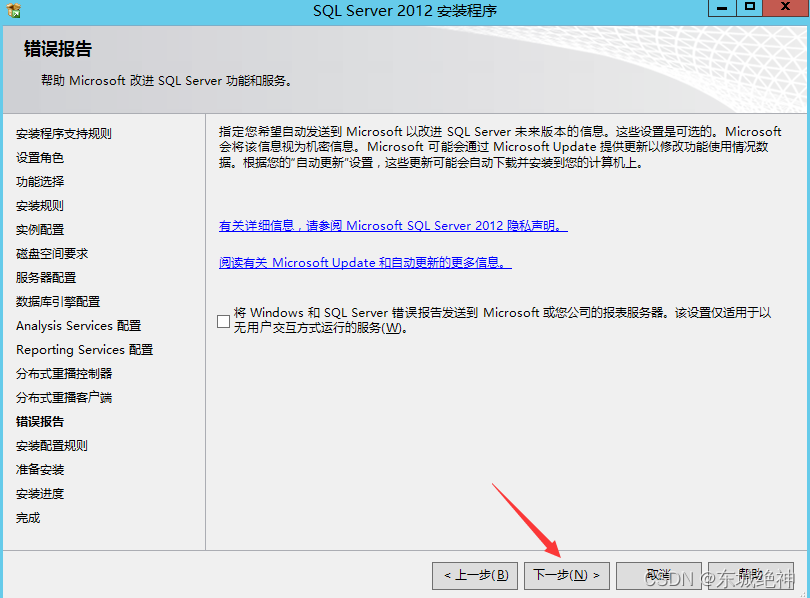
17.安装配置规则,点击下一步

18.准备安装

19.安装完成,点击关闭
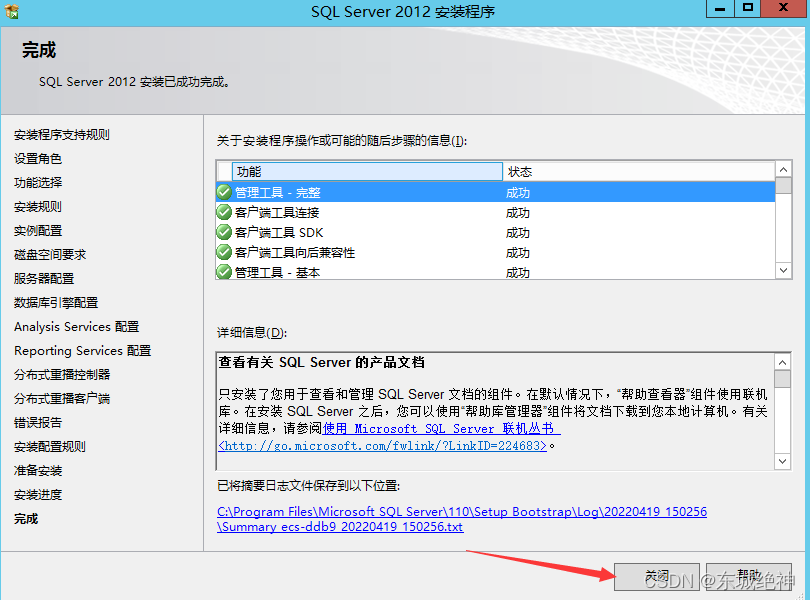
20.关闭防火墙
建议关闭windows server 2012 R2操作系统防火墙,避免其他服务器无法访问当前主机的服务。

三、修改默认端口
参考文档:https://blog.csdn.net/weixin_30086041/article/details/119317789
查看默认端口:netstat -ano | findstr “1433”
如下所示:

四、软件登录验证
通过Navicat 15.0.12版本工具连接sqlserver,如下所示:
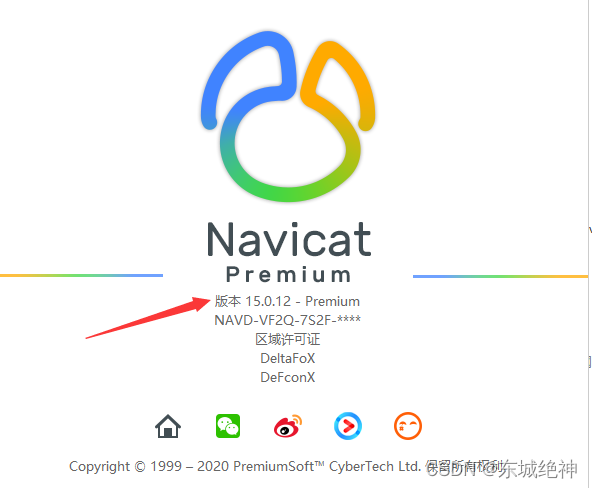
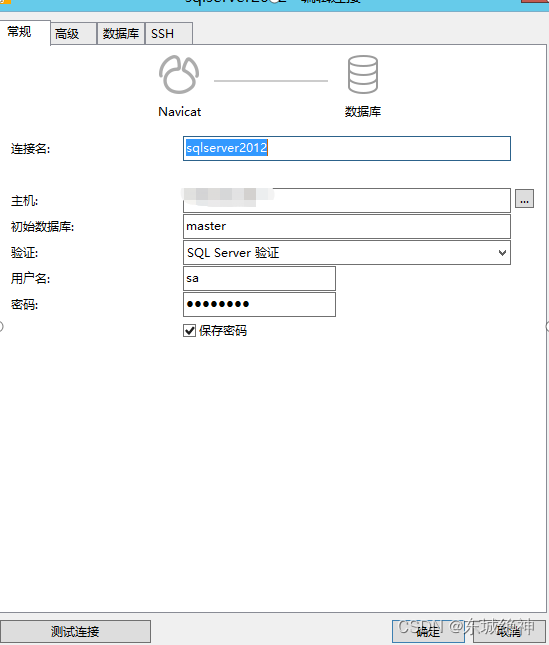
五、设置开机自启
经测试,通过上述方式已实现开机自启,无需再对它进行设置。如下图所示:
如下图所示:
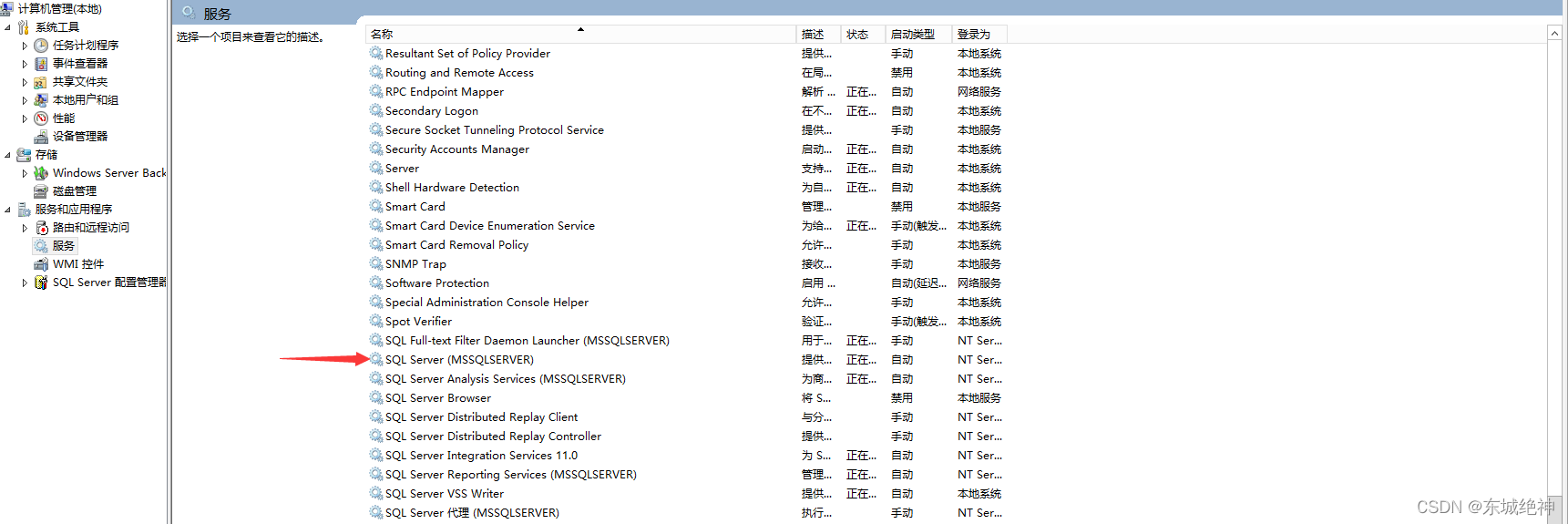
六、创建用户
1.点击开始按钮,选择“sql Server Management Studio”选项
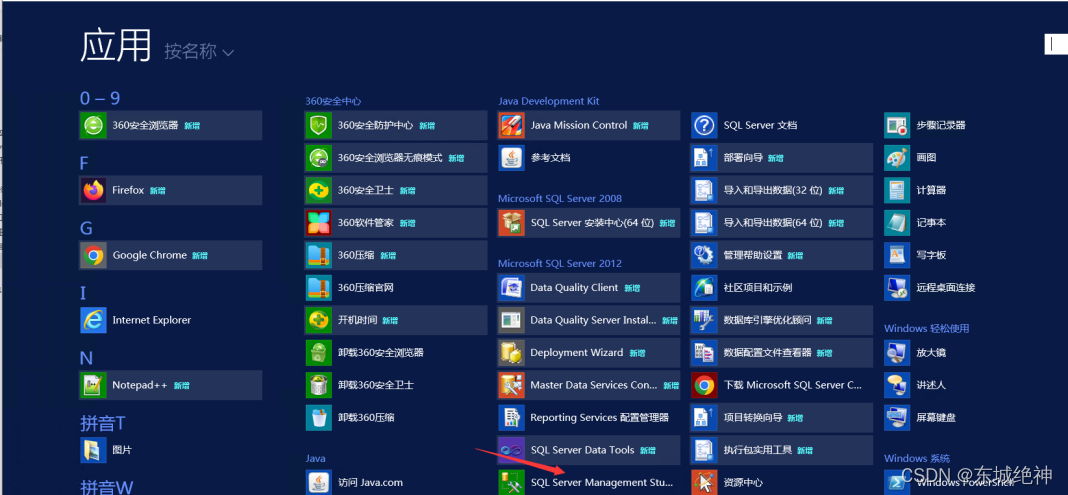
2.在弹出的对话框中,选择连接和验证方式,点击“连接”按钮选项
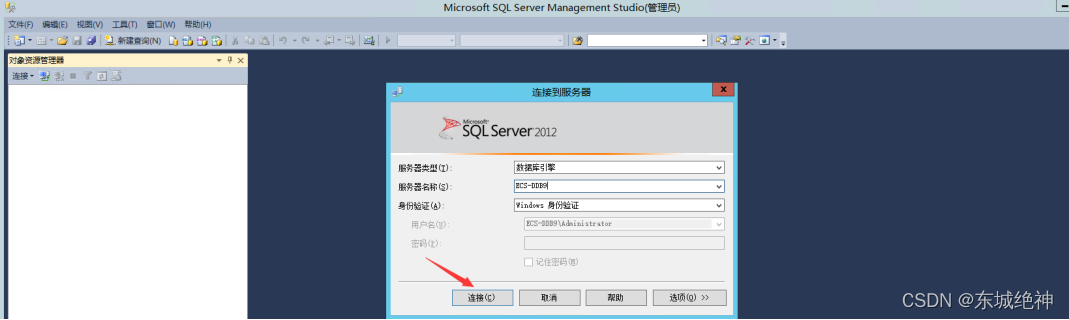
3.选择“安全性”选项卡,点击“登录名”选项,右键选择“新建登录名”按钮
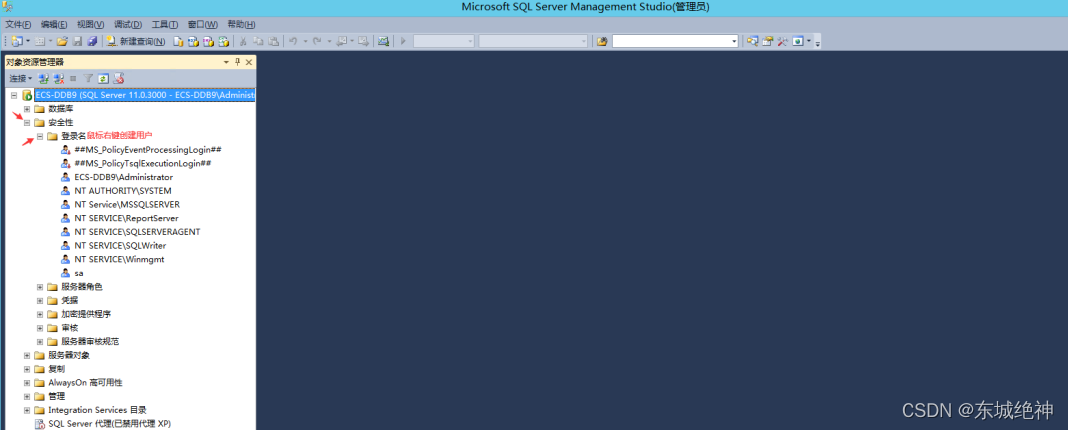
4.安装客户端连接工具(无法上网)
说明:适用于内网环境,可提前百度下载
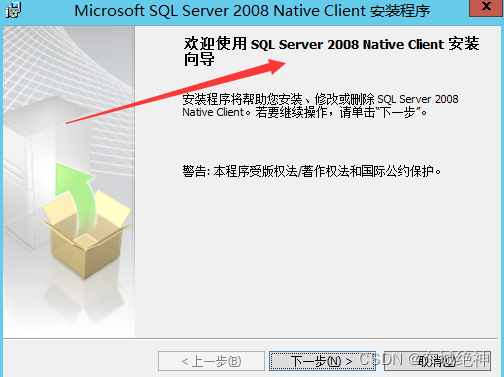
七、手动数据恢复
1.点击开始按钮,选择“sql Server Management Studio”选项–》点击数据库—>右键点击还原数据库

将GB2020.bak文件复制到C:\Program Files\Microsoft SQL Server\MSSQL11.MSSQLSERVER\MSSQL\Backup目录下
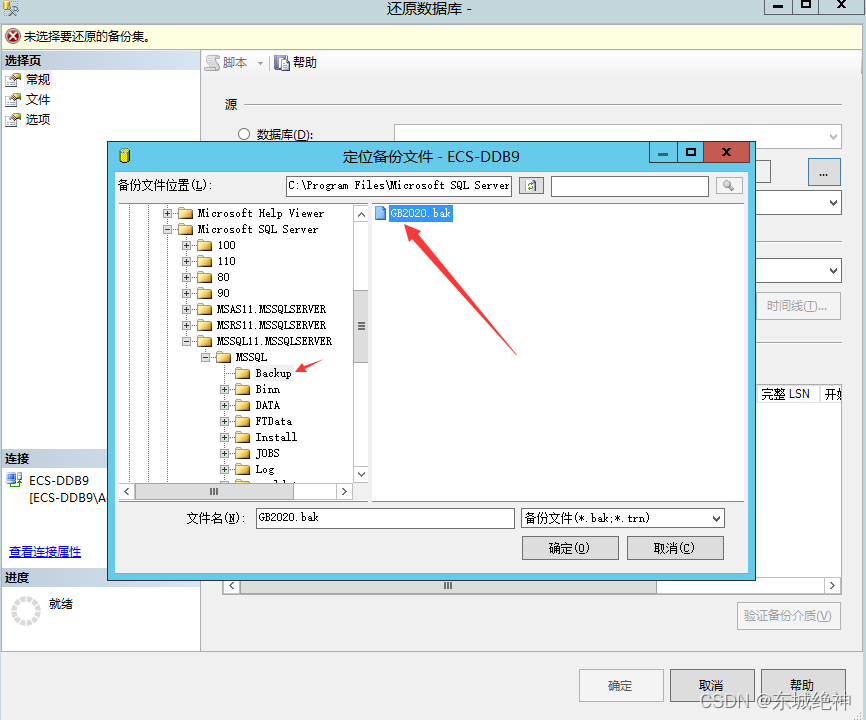
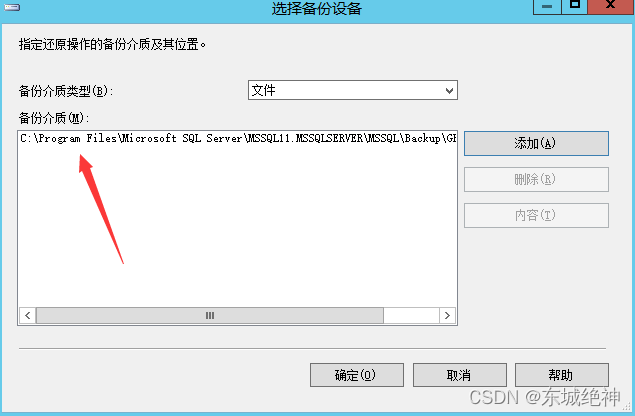
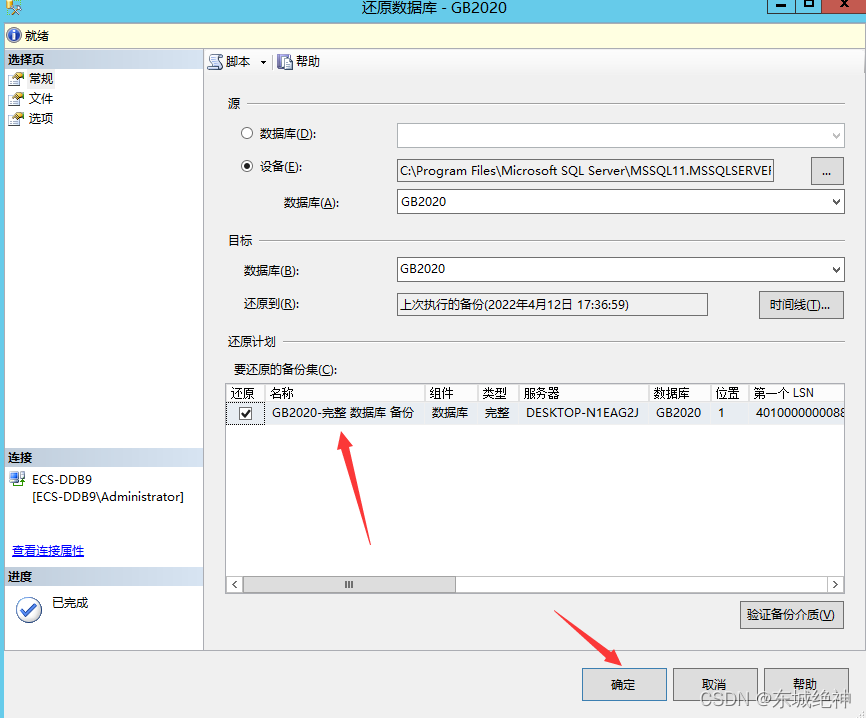
八、自动数据备份
1.点击开始按钮,选择“sql Server Management Studio”选项
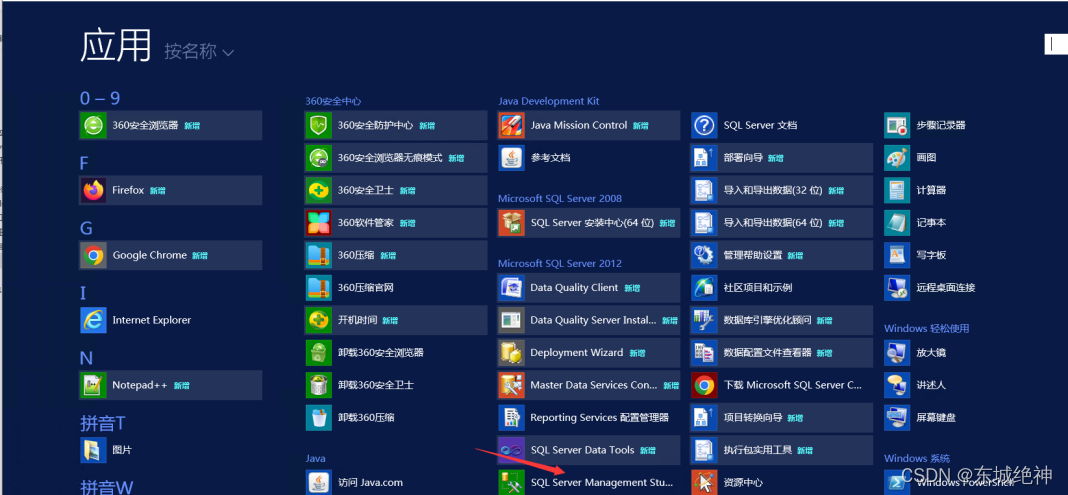
2.在弹出的对话框中,选择连接和验证方式,点击“连接”按钮选项
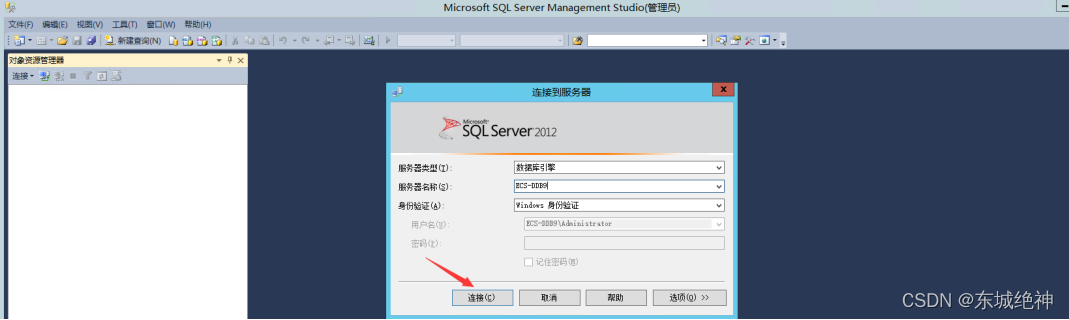
3.如图,选择【管理】–>【维护计划】–>【维护计划向导】
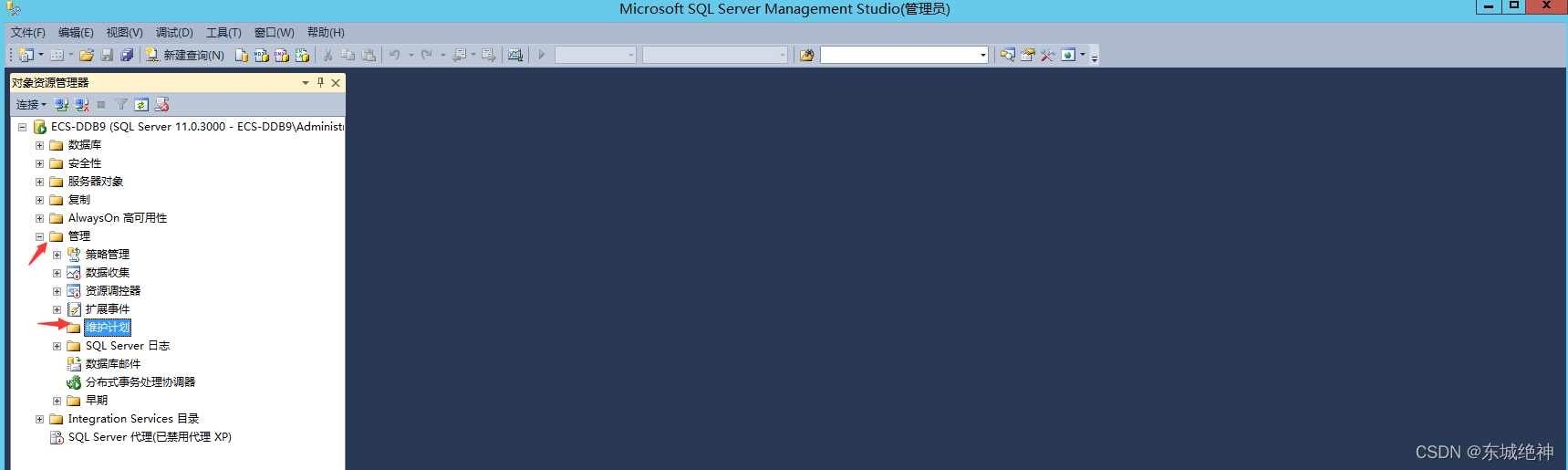
4.如图,选择【管理】–>【维护计划】–>【维护计划向导】
如出现如下报错,处理方法:启动代理服务
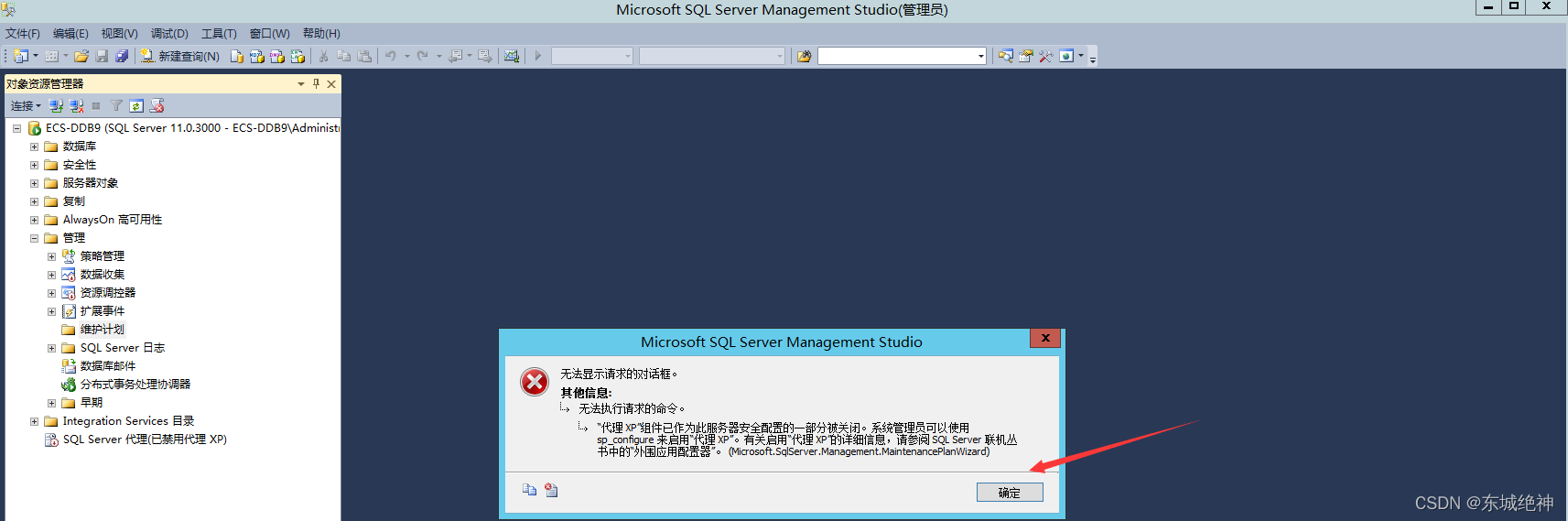
点击SQL Server 配置管理器

手动启动SQL Server代理(MSSQLSERVER)服务

5.如图,选择【管理】–>【维护计划】–>【维护计划向导】
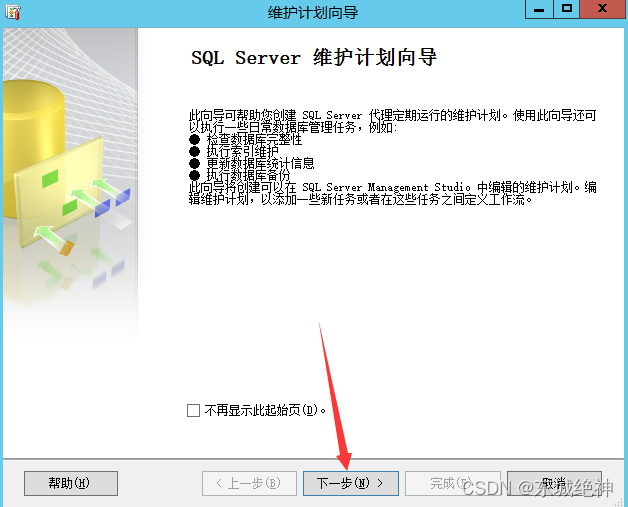
6.填写如图所示:名称和说明,点击【更改】
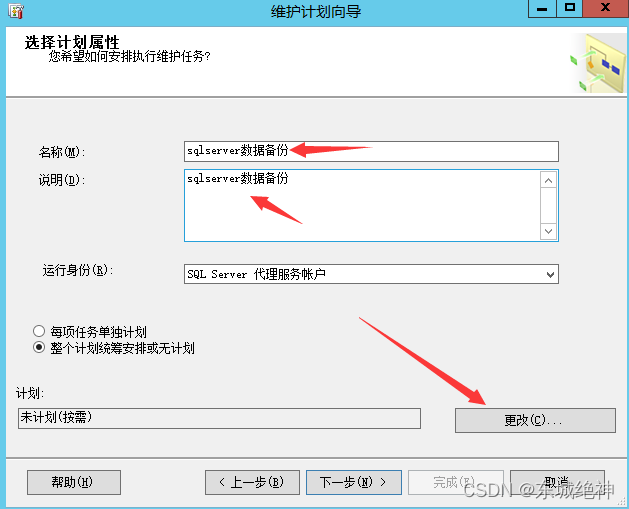
7.在【新建作业计划】界面,选择数据库备份的频率,如图,然后确定:

8.如图,显示当前计划属性:
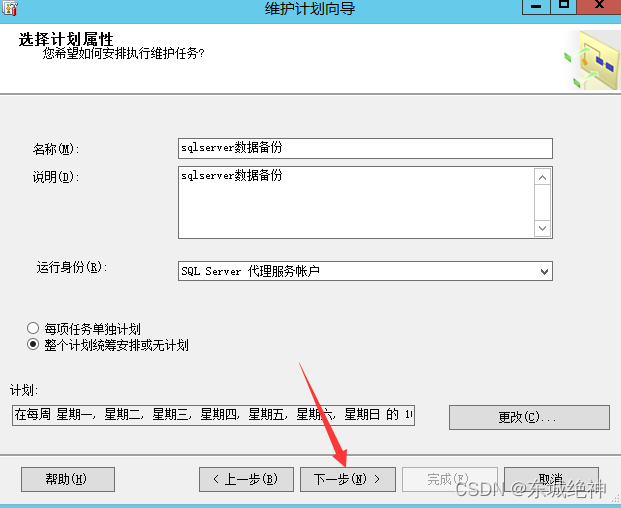
9.此处选择【备份数据库(完整)】,然后【下一步】:

10.如果有多个数据库同时备份,这里可以选择执行顺序,此处默认一个:
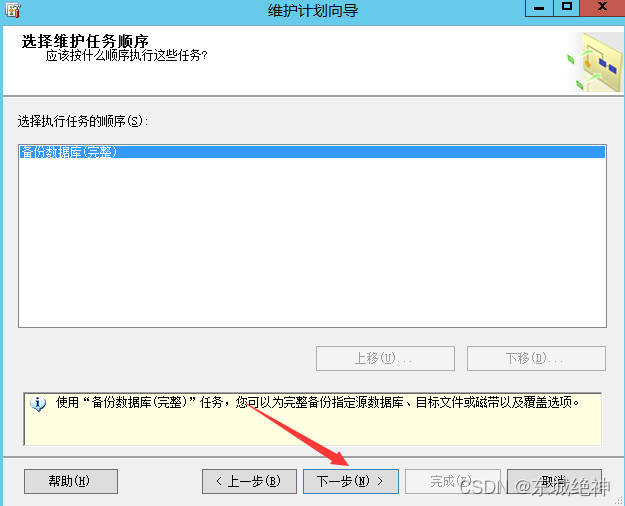
11.选择要备份的数据库(可以多选):

12.选择数据库备份的目录:
C:\Program Files\Microsoft SQL Server\MSSQL11.MSSQLSERVER\MSSQL\Backup
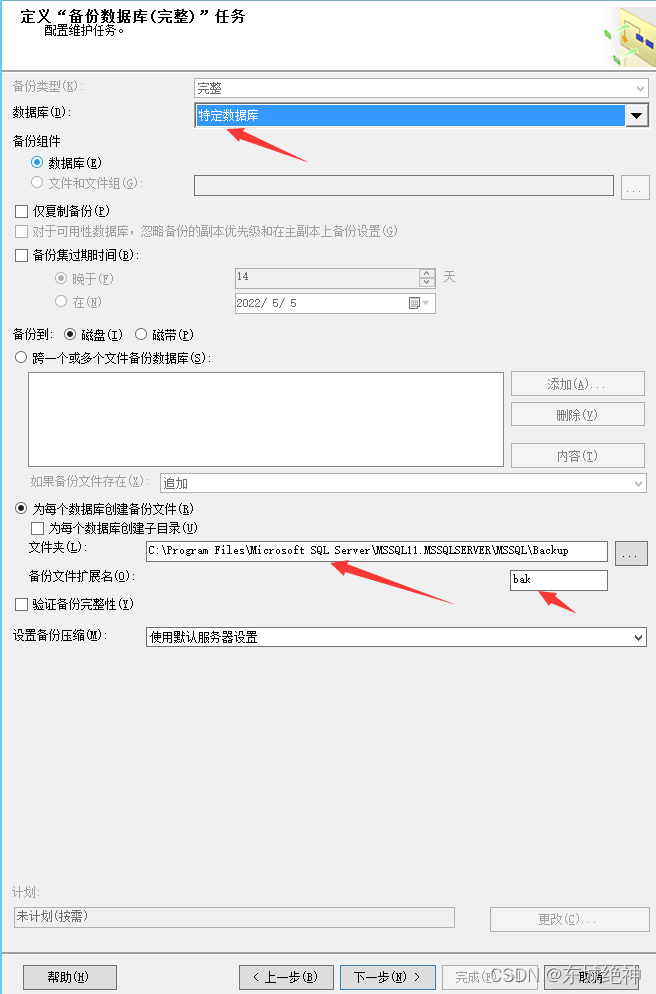
13.选择报告文件对应的目录:
C:\Program Files\Microsoft SQL Server\MSSQL11.MSSQLSERVER\MSSQL\Log
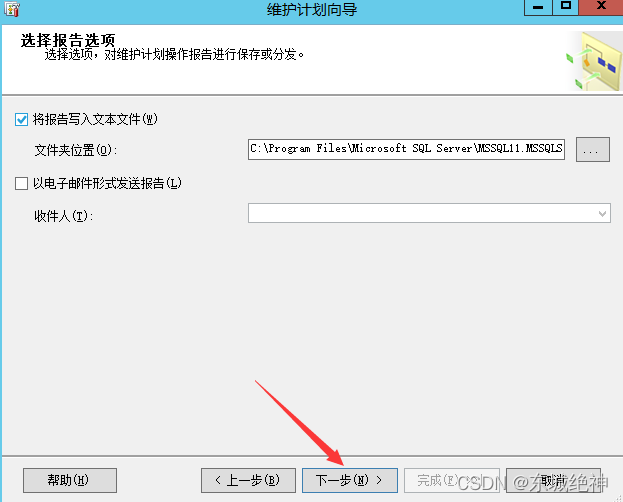
到此,数据库自动备份就设置完成了
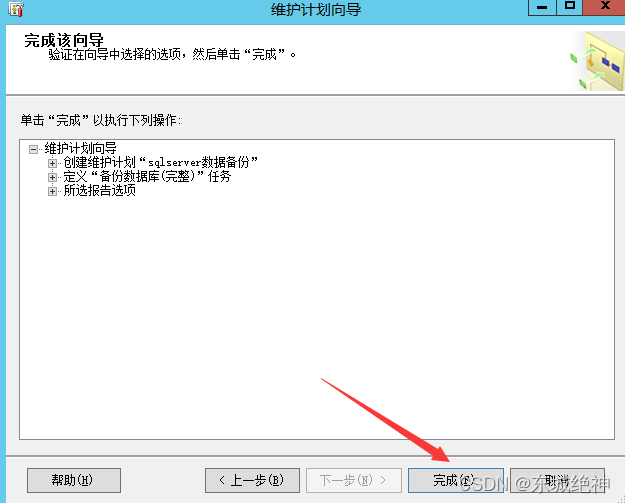

注意:SQL SERVER一定要启动,才能执行数据库自动备份。

总结:整理不易,如果对你有帮助,可否点赞关注一下?
更多详细内容请参考:企业级K8s集群运维实战
更多推荐
 已为社区贡献11条内容
已为社区贡献11条内容









所有评论(0)